1、使用在线工具如Smallpdf可快速实现PDF与Word互转,适合少量文件;2、Microsoft Word能直接打开PDF并另存为PDF,但复杂排版可能错乱;3、WPS Office操作便捷,支持输出为PDF,免费版或有水印;4、Adobe Acrobat Pro专业性强,导出质量高,可保留原始布局。

如果您需要将PDF文件转换为Word文档,再将Word转回PDF,以实现格式调整或内容编辑的目的,以下是几种可行的操作方式。每种方法都能帮助您完成PDF与Word之间的相互转换。
在线转换工具操作简单,无需安装软件,适合临时或少量文件的转换需求。这类工具通常支持PDF与Word之间的双向转换。
1、打开浏览器,搜索并进入可靠的PDF转Word在线工具网站,如Smallpdf、iLovePDF等。
2、选择“PDF转Word”功能,上传需要转换的PDF文件。
3、等待系统处理完成后,下载转换后的Word文档。
4、用Microsoft Word或WPS打开该文档,进行必要的编辑或格式调整。
5、点击“另存为”,选择保存类型为PDF格式,将文件重新导出为PDF。
确保网络环境安全,避免在公共网络下上传敏感文件

Microsoft Word具备内置的PDF转换功能,可以直接打开PDF文件并将其另存为PDF或Word格式。
1、右键点击PDF文件,选择“打开方式”中的Microsoft Word。
2、首次使用时,系统会提示正在转换文档,等待加载完成。
3、文档加载后,可对文字、表格等内容进行修改和排版调整。
4、编辑完成后,点击“文件”菜单中的“另存为”选项。
5、在保存类型中选择“.docx”或“.pdf”,根据需要保存为Word或新的PDF文件。
复杂排版的PDF可能在转换后出现格式错乱,需手动调整

WPS Office支持多种文档格式的转换,且操作界面友好,适合日常办公使用。
1、将PDF文件用WPS Office打开。
2、软件会自动识别并转换为可编辑的Word文档格式。
3、检查文档内容是否完整,对图像、文本框等元素进行必要修正。
4、点击顶部菜单的“输出为PDF”按钮,将当前文档重新生成为PDF文件。
5、在弹出窗口中设置页面范围和保存路径,完成导出。
免费版本可能包含水印,建议开通会员去除广告和限制
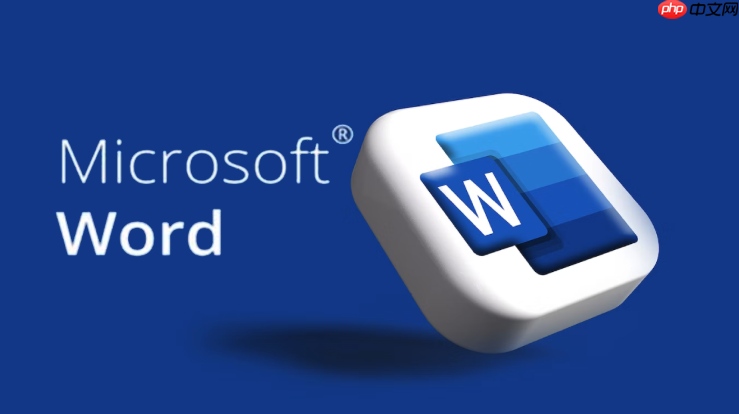
Adobe Acrobat Pro是专业的PDF处理工具,提供高质量的格式转换服务。
1、打开Adobe Acrobat Pro软件,导入需要转换的PDF文件。
2、点击右侧“导出PDF”工具,选择导出格式为Word文档(.docx)。
3、点击“导出”按钮,保存转换后的文件到本地目录。
4、使用Word程序打开该文件,进行内容修订或样式更新。
5、在Word中完成编辑后,选择“文件”→“另存为”→选择PDF格式保存。
此方法能最大程度保留原始布局和字体样式
以上就是PDF转Word怎么转PDF再转回来_PDF转PDF再转Word的来回转换的详细内容,更多请关注php中文网其它相关文章!

每个人都需要一台速度更快、更稳定的 PC。随着时间的推移,垃圾文件、旧注册表数据和不必要的后台进程会占用资源并降低性能。幸运的是,许多工具可以让 Windows 保持平稳运行。

Copyright 2014-2025 https://www.php.cn/ All Rights Reserved | php.cn | 湘ICP备2023035733号